Kexi/Tutorials/Reports/Kexi Reports for Beginners/uk: Difference between revisions
Created page with "На цьому кроці, до введення даних, можливо, вам захочеться натиснути кнопку <menuchoice>Редагувати роз..." |
Created page with "Можливо, вам захочеться додати напис у заголовку. Щоб зробити це, натисніть кнопку <menuchoice>Мітка</men..." |
||
| Line 53: | Line 53: | ||
Можливо, вам захочеться додати напис у заголовку. Щоб зробити це, натисніть кнопку <menuchoice>Мітка</menuchoice> га вкладці <menuchoice>Дизайн</menuchoice> головної панелі інструментів, а потім клацніть у полі <menuchoice>Заголовок звіту</menuchoice>. | |||
Notice that in the <menuchoice>Property Editor</menuchoice> you can enter your own <menuchoice>Caption</menuchoice> to replace the word ''Label''. You have many options for formatting the size, position, font, etc. | Notice that in the <menuchoice>Property Editor</menuchoice> you can enter your own <menuchoice>Caption</menuchoice> to replace the word ''Label''. You have many options for formatting the size, position, font, etc. | ||
Revision as of 09:12, 20 July 2011
← Назад до підручників зі звітів
← Назад до підручників
Це настанови базового рівня для початківців з створення звітів у Kexi 2.2 та новіших версіях.
Почнемо роботу з таблиці з назвою masterlb показаної у форматі даних. У нашому прикладі у таблиці будуть поля з назвами author, title, keywords тощо. Перш, ніж створювати звіт, ми створимо запит.
Виберіть команду на вкладці головної панелі інструментів.
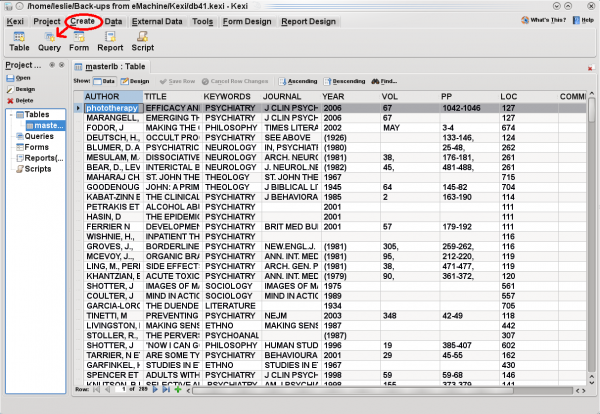
На панелі виберіть бажану таблицю зі спадного списку і натисніть кнопку . Буде показано панель з вибраною таблицею і списком назв полів. Двічі клацніть на кожному з полів, яке ви бажаєте використати у запиті.
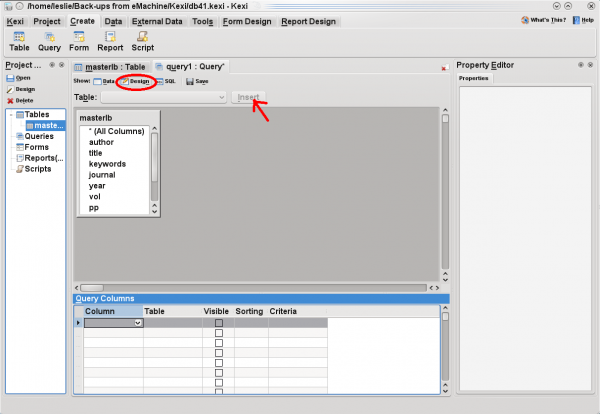
Стовпчики запиту буде автоматично заповнено даними вибраних полів і назвою таблиці, як це показано далі.
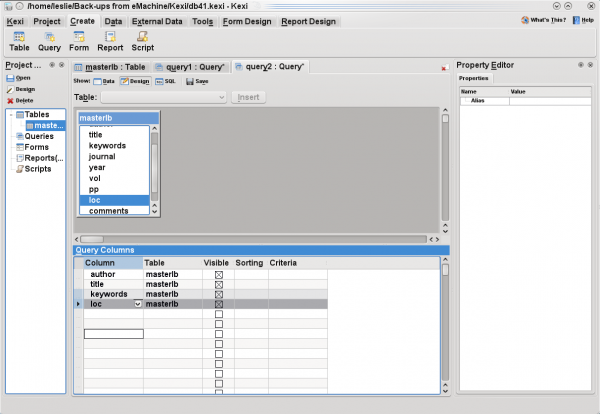
Припустімо, що для вашого запиту вам потрібні всі записи з НЕВРОЛОГІЯ у полі keywords. У полі рядка вкажіть
'НЕВРОЛОГІЯ'
(назву слід вказати у одинарних лапках.)
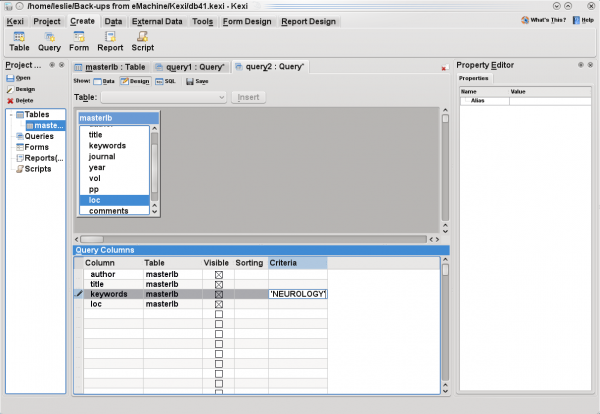
Натисніть кнопку , щоб зберегти ваш запит. Програма запитає вас про назву збереженого запиту; вкажіть назву
neurology
. На наведеному нижче знімку пункт з назвою нового запиту показано у категорії на лівій панелі.
Далі, щоб створити звіт, у якому буде показано дані, визначені запитом, виберіть пункт на вкладці головної панелі інструментів.
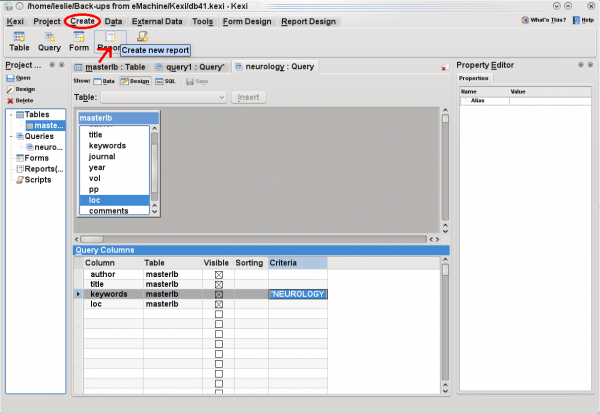
Натисніть вкладку з піктограмою бази даних, розташовану праворуч від пункт . Ви зможете вибрати зовнішнє джерело для вашого звіту. Серед варіантів для вибору буде створений нами запит. Виберіть його пункт і натисніть кнопку .
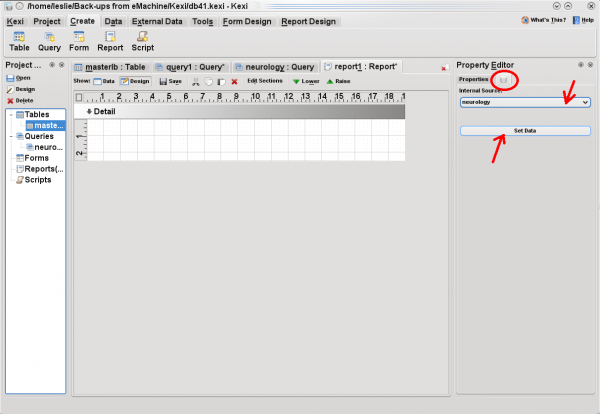
На цьому кроці, до введення даних, можливо, вам захочеться натиснути кнопку , щоб створити заголовок та скористатися іншими параметрами форматування:
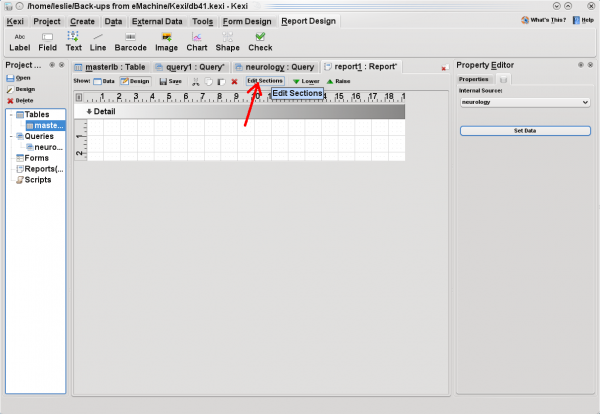
Можливо, вам захочеться додати напис у заголовку. Щоб зробити це, натисніть кнопку га вкладці головної панелі інструментів, а потім клацніть у полі .
Notice that in the you can enter your own to replace the word Label. You have many options for formatting the size, position, font, etc.
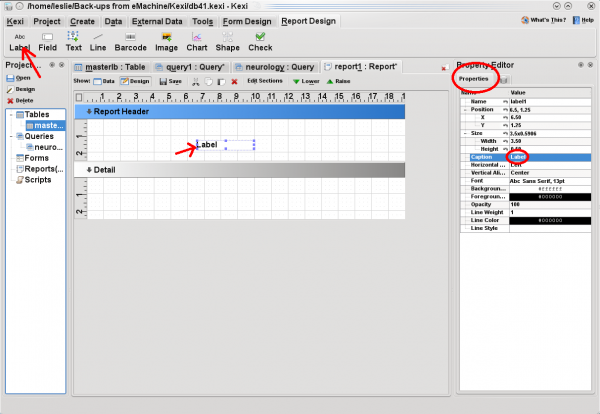
To enter fields into the body of your report, click on command in the tab of the main toolbar and then click in the section. In the , pressing on the property combo box displays a list of the fields provided by your query. For each field you create in the section, select desired field from the list. This binds the fields on your report to your data.

Again, there are many formatting options. Save your report using the button. Before you switch to data mode, if you have set the data for the first time, you may have to close and re-open the report [this may be a bug that will be fixed in later versions].
Якщо ви перемкнетеся до режиму даних, програма надасть вам змогу вибрати одну з декількох дій, зокрема дію . Ваш надрукований звіт має виглядати чудово!
Автор невідомий. Текст адаптовано і редаговано jstaniek.

